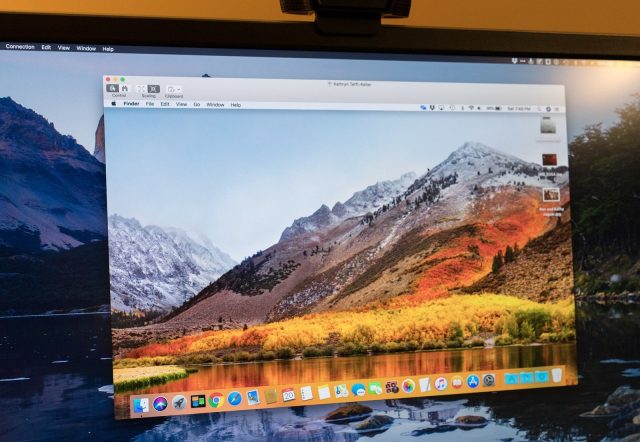
Diğer Mac bilgisayarlarda ve iOS cihazlardaki sorunları gidermeye yardımcı olmak için Mac bilgisayarınızdaki Mesajlar uygulamasının ekran paylaşımı özelliğini kullanabilirsiniz.
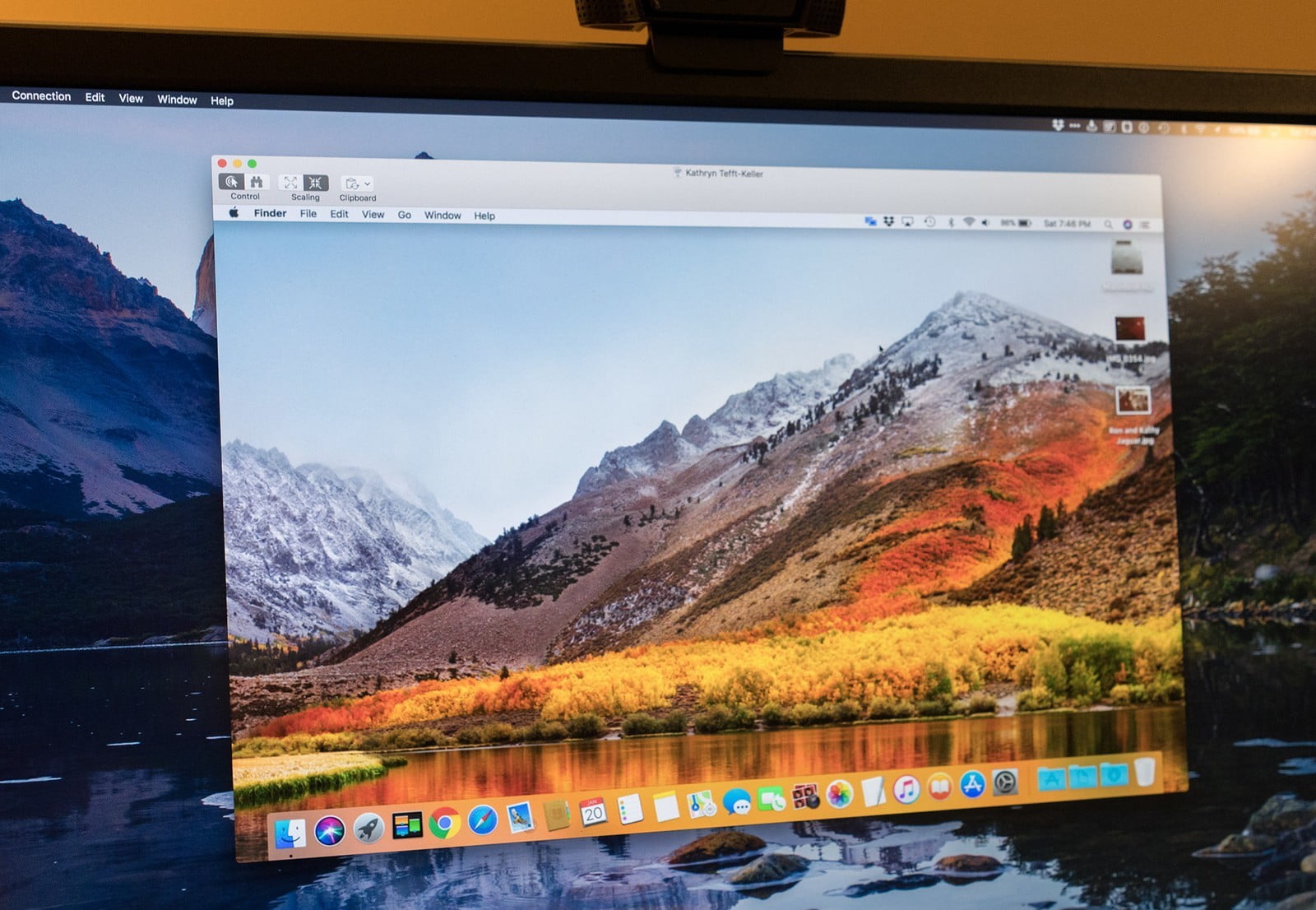
Mac’teki Mesajlar (Messages) uygulaması, iPhone ve iPad’deki kardeş (Mesajlar) uygulaması ile uyumlu ves senkronize çalışır; arkadaşlarınızla, ailenizle anlık mesajlaşma veya iMessage yolu ile iletişiminizi sürdürmenizi sağlar. Fakat Mac’teki Mesajlar (Messages) uygulaması, ekran paylaşımı ve diğer Mac kullanıcılarının ekranını görüntüleme gibi ekstra özelliklere sahiptir.
Birini, ekranınızı paylaşmak için davet edebilirsiniz veya herhangi bir Mac kullanıcısının ekranını paylaşmak ve görüntülemek için istek veya davet alabilirsiniz ve bütün bu işlemler, Mesajlar (Messages) uygulaması ile yapılıyor. Bu, uzak bir Mac’teki sorunları gidermeye yardımcı olmak için harika bir yoldur ve QuickTime’dan biraz yardım alarak iPhone ve iPad’deki sorunlar için bile yardımcı olabilirsiniz.
Başka Bir Mac Kullanıcısı ile Ekran Paylaşımı Nasıl Yapılır?
- Mac bilgisayarınızda ekranın alt kısmındaki Dock menüden veya Uygulamalar (Applications) klasöründen Mesajlar (Messages) uygulamasını açın.
- Ekran paylaşımı yapmak istediğiniz kişiyle daha önce yaptığınız görüşmeyi tıklayın veya yeni bir görüşme başlatın.
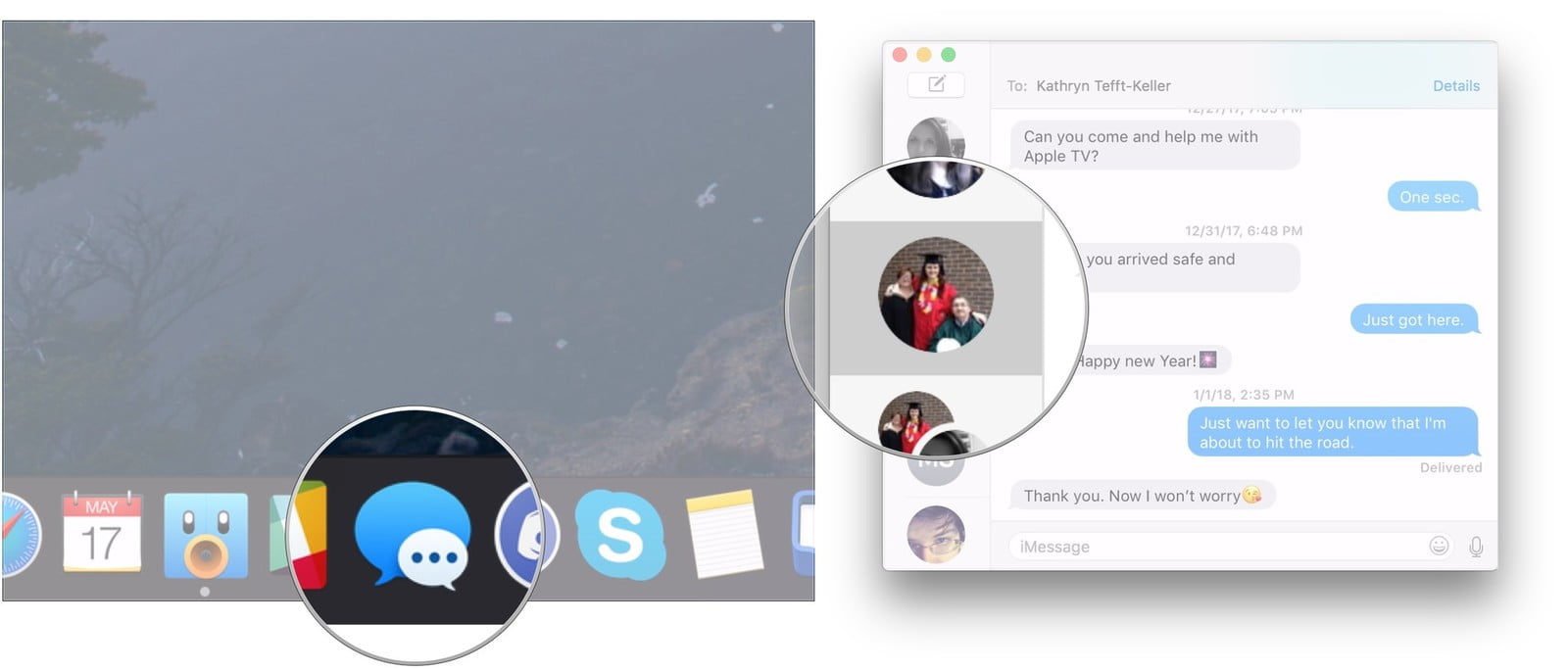
- Ayrıntılar (Detaylar) menüsüne tıklayın.
- Ekran Paylaşımı (Screen Share) butonuna tıklayın.
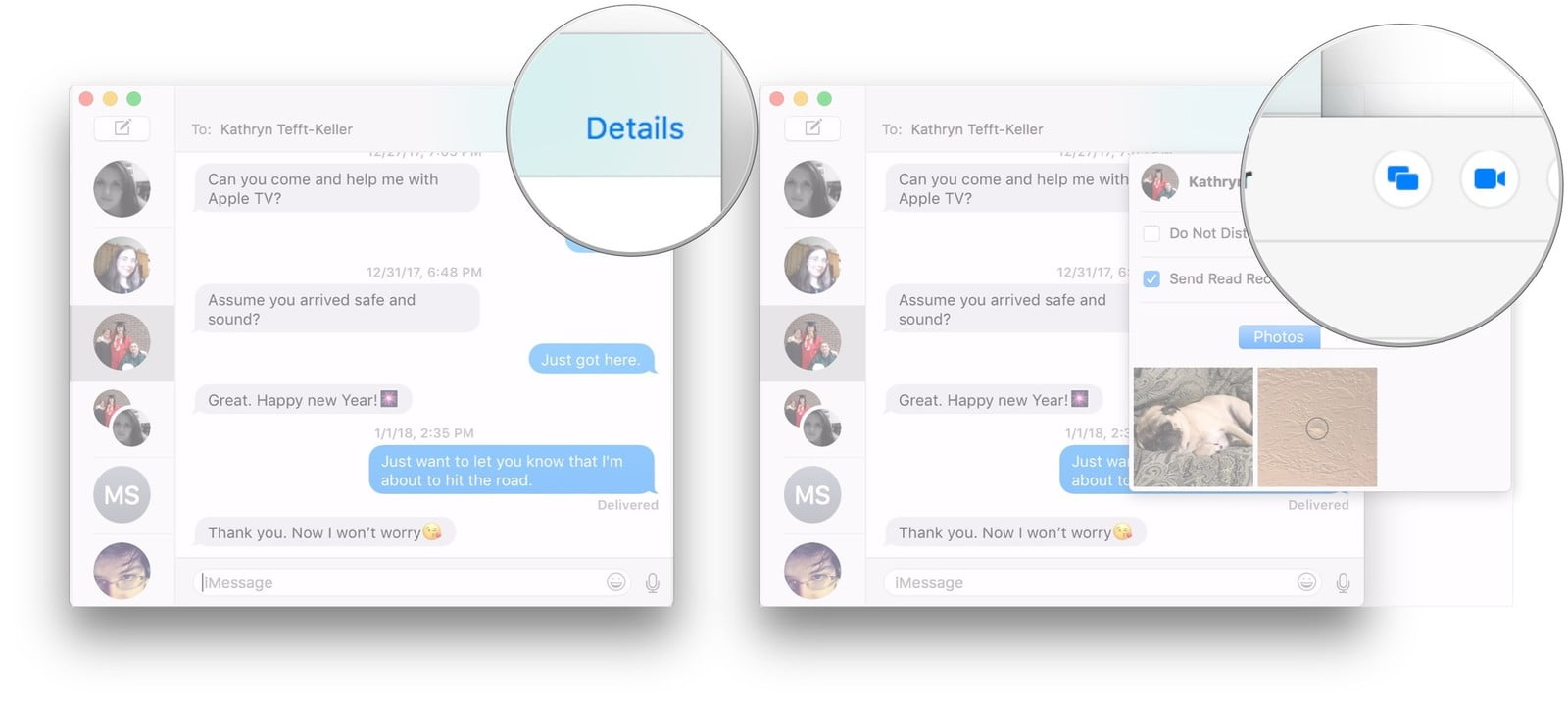
- Ekranınızı paylaşmak istiyorsanız ‘Ekranımı Paylaşmak için Davet Et (Invite to Share My Screen)’ seçeneğine tıklayın veya diğer kullanıcının ya da kullanıcıların ekranını görüntülemek ve paylaşmak istiyorsanız ‘Ekran Paylaşımı İste (Ask to Share Screen)’ seçeneğine tıklayın.
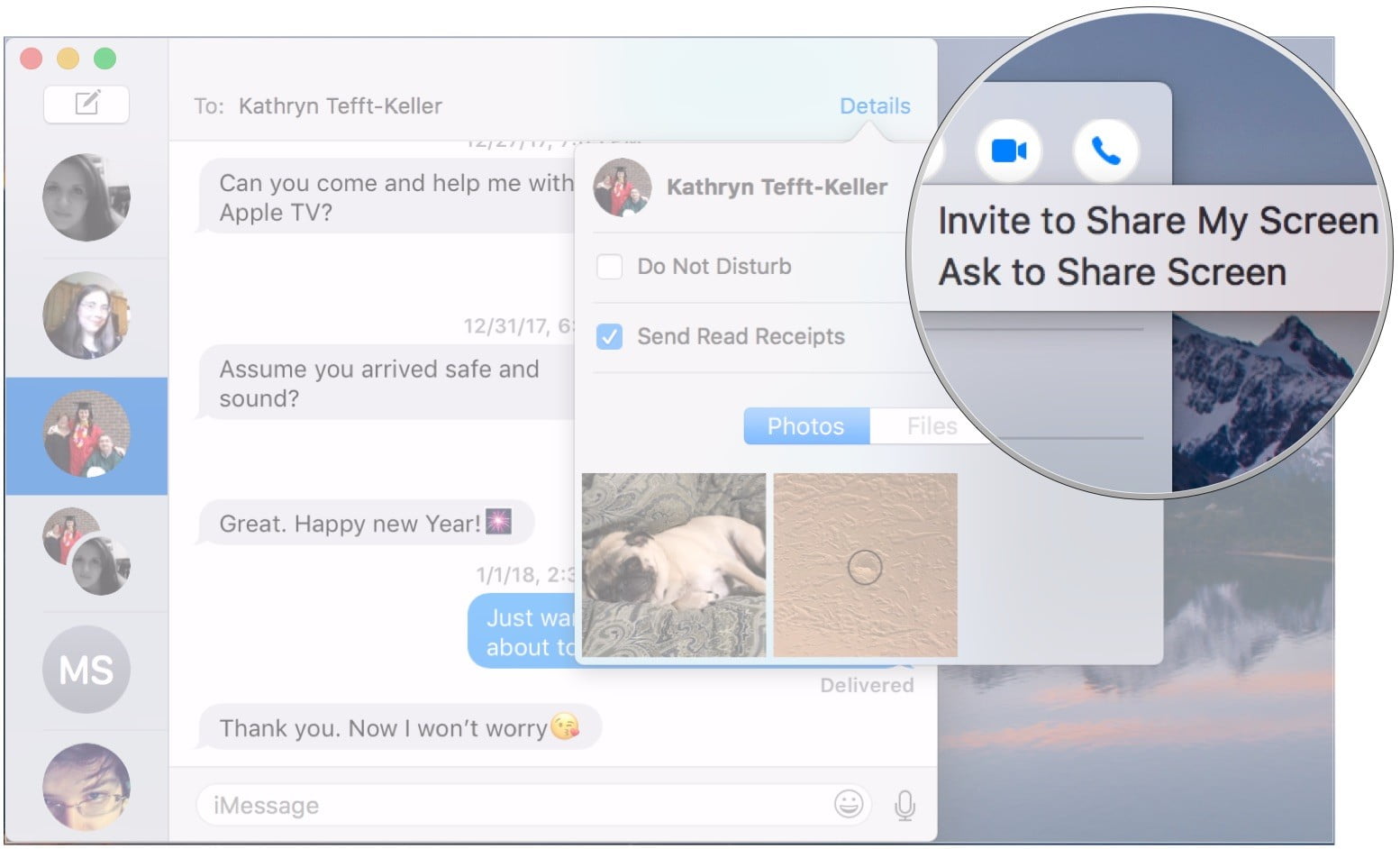
Diğer kullanıcının veya kullanıcıların Mac’inde, (ekran paylaşımı) isteği(ni) kabul etmeleri gerekecek.
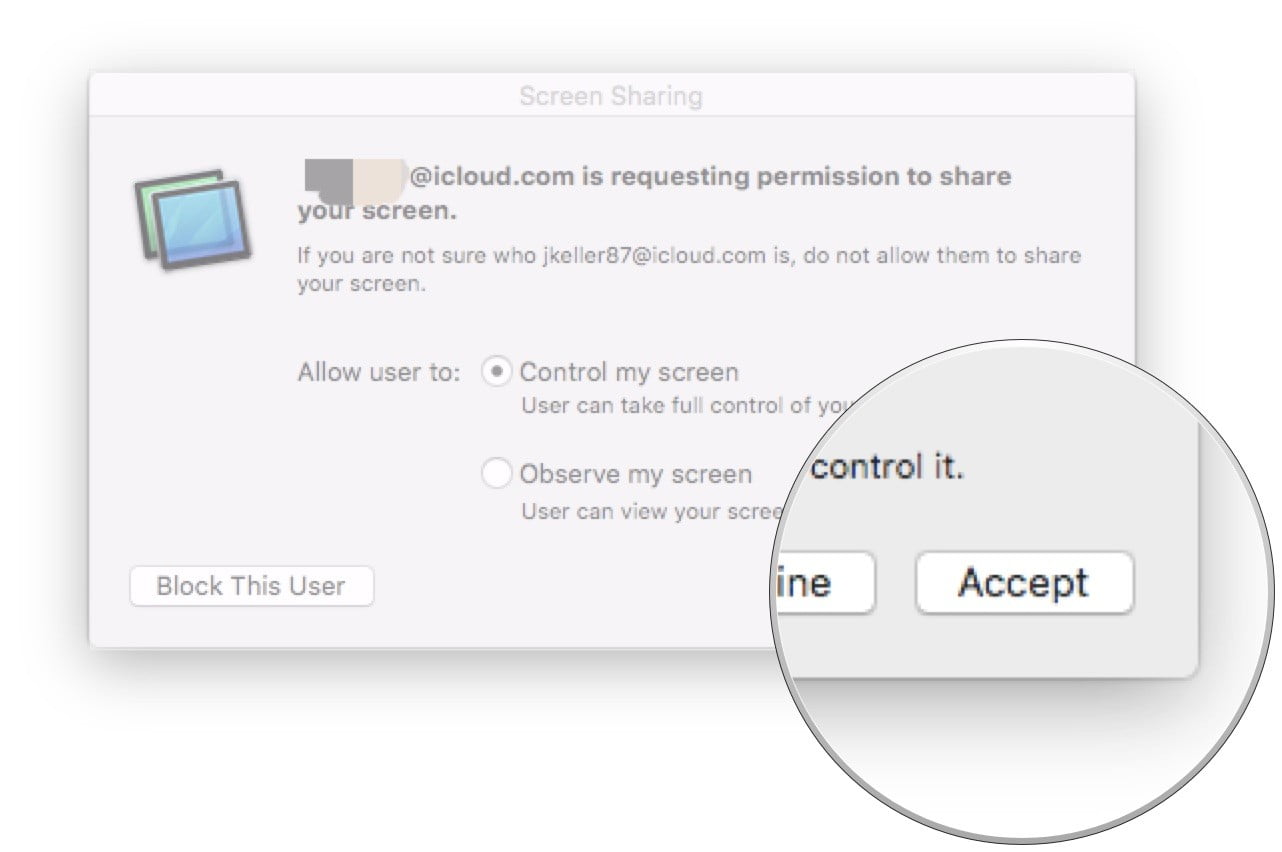
Ekran paylaşımını durdurmak için aşağıdakilerden birini yapın:
- Ekranınızı paylaşıyorsanız, Menü (Menu) çubuğundaki ekran paylaşımı simgesine tıklayın.
- Ve daha sonra ‘Ekran Paylaşımını Sonlandır (End Screen Sharing)’ menüsüne tıklayın.
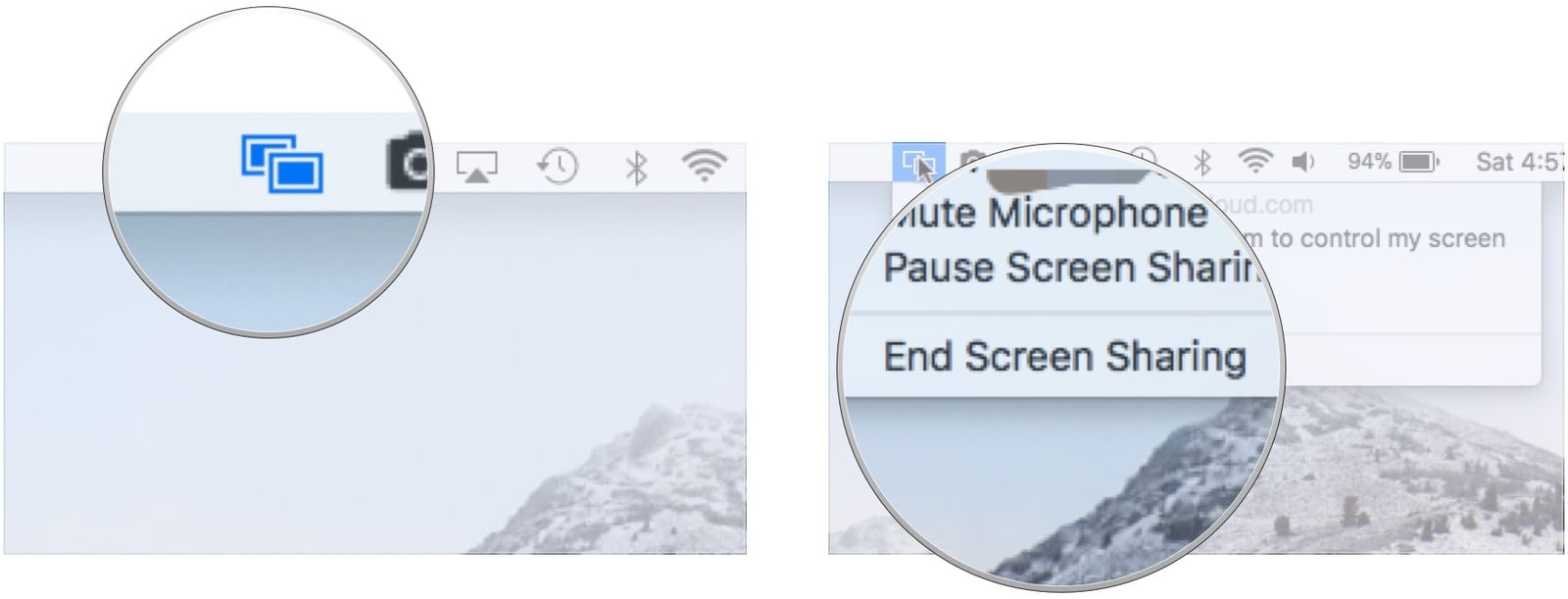
- Başka birinin ekranını görüntülüyorsanız Menü (Menu) çubuğundaki ‘Ekran Paylaşımı (Screen Sharing)’ yazısına (menüsüne) tıklayın.
- Açılan menü listesinde ‘Ekran Paylaşımından Çık (Quit Screen Sharing)’ seçeneğine tıklayın.
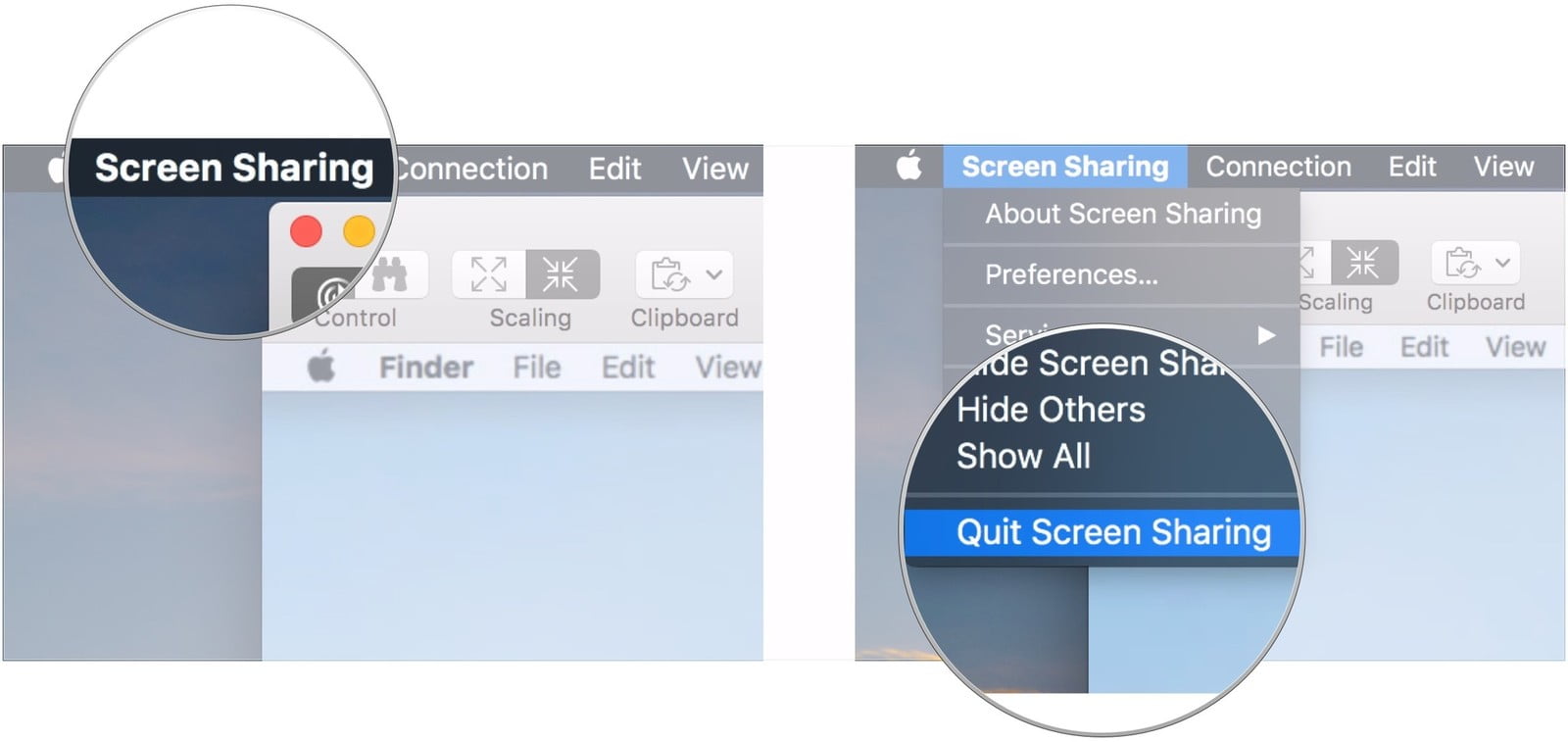
Başka Bir Mac Kullanıcısının Ekranı Nasıl Kontrol Edilir?
Başka bir kullanıcının ekranını kontrol etme, fiziksel olarak onların bilgisayarının yanında olmasanızı bile, ekran paylaşımı yaptığınız uzak Mac bilgisayardaki sorunları uzaktan kontrol ile çözmenize izin verir ve olanak sağlar.
- Herhangi bir kullanıcının ekranını görüntülerken, ekran paylaşımı penceresinde ‘Kontrol (Control)’ menüsüne tıklayın.
- Diğer kullanıcının, kendi bilgisayarında ‘Kabul Et (Accept)’ seçeneğine tıklamasını bekleyin.
- Kullanıcı, uzaktan kontrol isteğini kabul ettikten sonra, uzaktaki Mac’i istediğiniz ve gerektiği gibi kontrol edebileceksiniz.
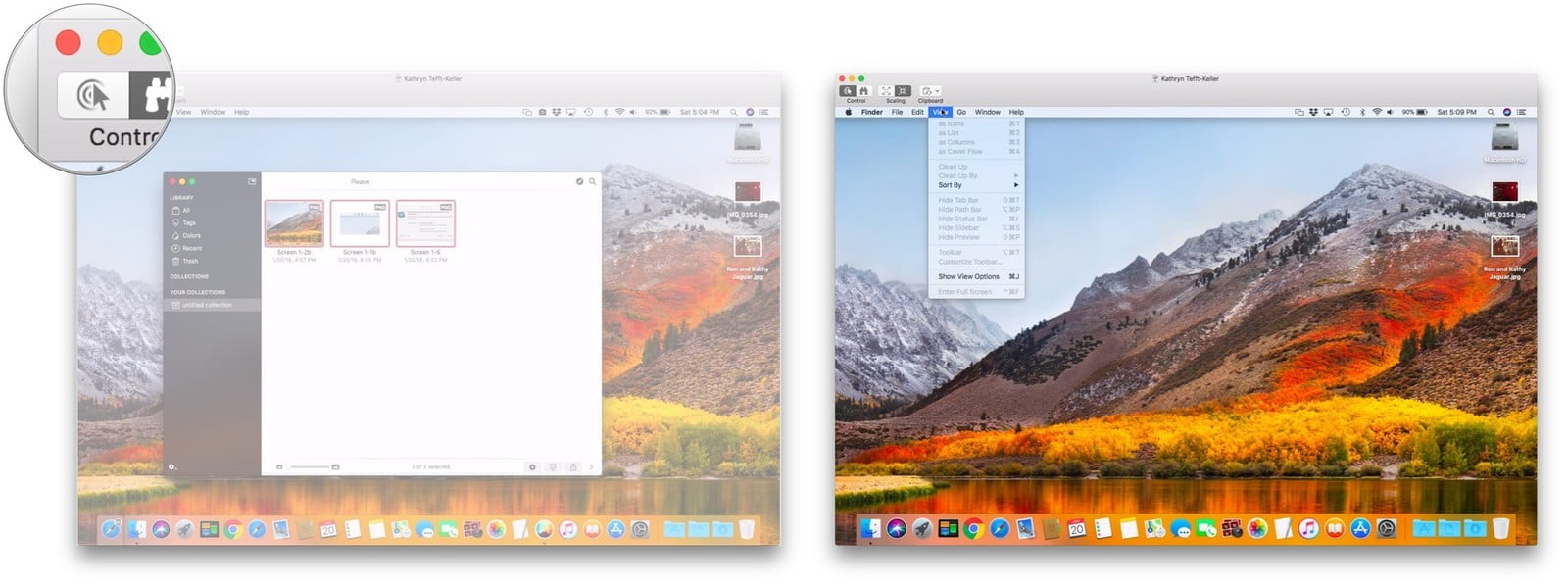
- Diğer kullanıcının (kişinin) ekranını kontrol etmeyi durdurmak ve sonlandırmak için, bir çift dürbün simgesi şeklindeki ‘Gör(üntüle) (Observe)’ butonuna tıklayın.
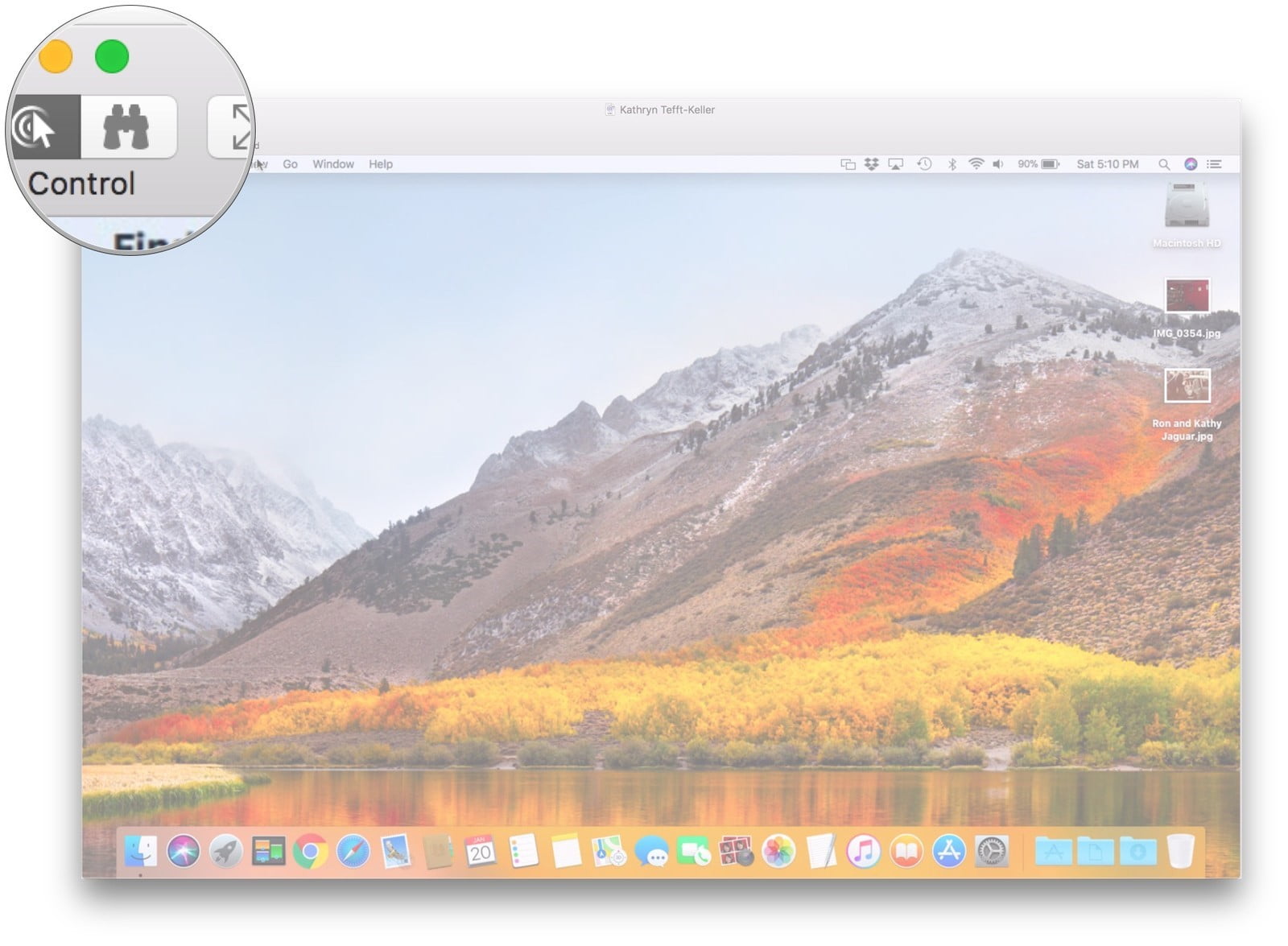
Mesajlar (Messages) Uygulaması Ekran Paylaşımı Kullanılarak Birisinin iOS Cihazıyla İlgili Bir Sorunu Gidermesine Nasıl Yardımcı Olunur?
Bir iOS cihazıyla ilgili bir sorununuz varsa, Mac bilgisayarınızdaki Mesajlar (Messages) uygulamasının ekran paylaşımını ve QuickTime Player’ı kullanarak, yaşadığınız sorun ile ilgili uzaktan destek alabilirsiniz. Uzaktan destek istediğiniz kişi iOS cihazınızı uzaktan kontrol edemeyecek, sorunu gidermek için yapılması gereken işlem adımlarını kendiniz yaparken, ekran paylaşımı ile yaptığınız işlemleri sadece izleyip takip edecekler.
- Makalenin ‘Başka Bir Mac Kullanıcısı ile Ekran Paylaşımı Nasıl Yapılır?’ bölümündeki (başlığındaki) adımları uygulayarak uzaktan destek istediğiniz kişiyi, ekranınızı paylaşmak için davet edin.
- Şarj kablosu ile, iOS cihazınızı Mac bilgisayarınıza bağlayın.
- Mac bilgisayarınızdaki Dock menüsünden veya Uygulamalar (Applications) klasöründen QuickTime uygulamasını açın.
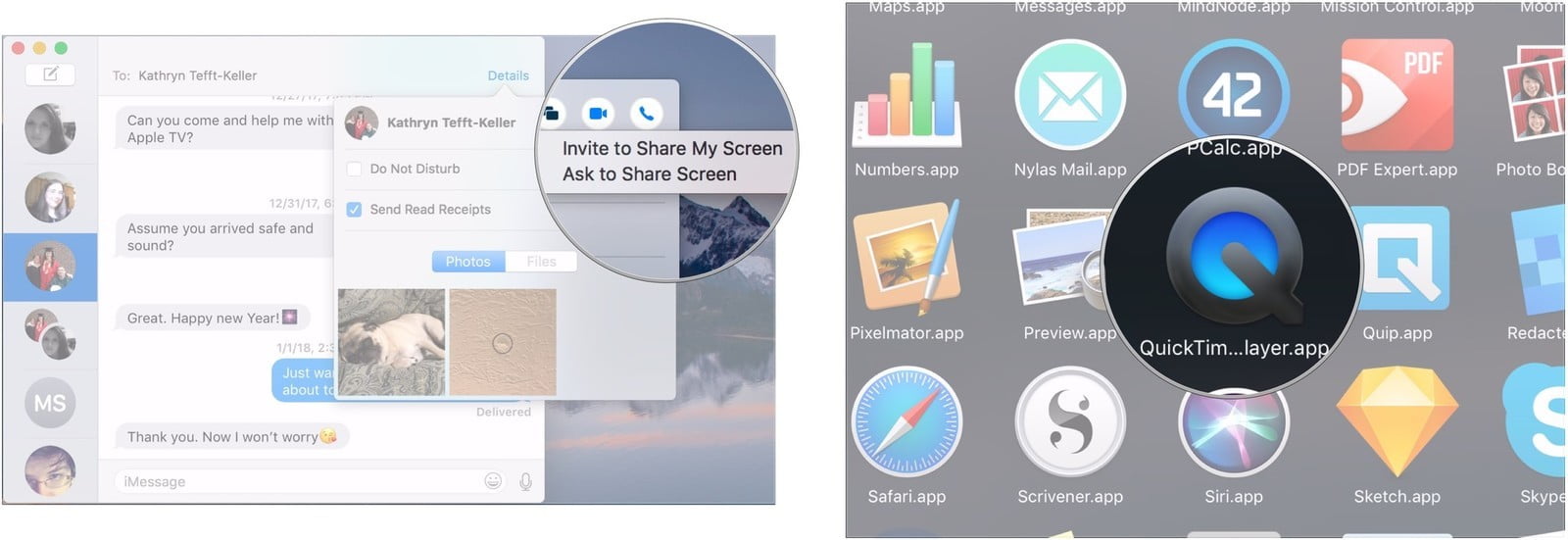
- ‘Dosya (File)’ menüsüne tıklayın.
- ‘Yeni Görüntü (Film) Kaydı (New Movie Record)’ seçeneğine tıklayın.
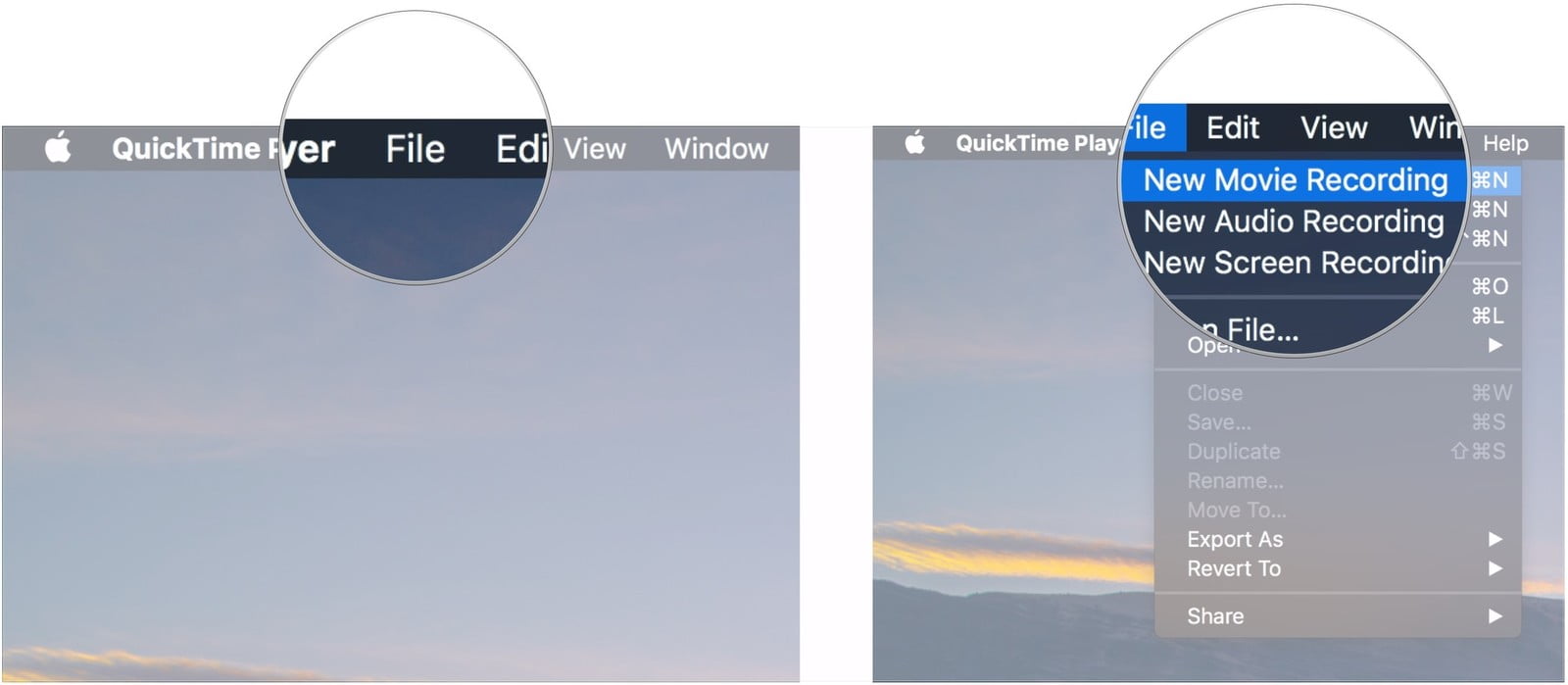
- Kayıt butonunun yanındaki ok simgesine (⌄) tıklayın.
- ‘Kamera (Camera)’ seçeneğinin (menüsünün) altındaki iOS cihazınızın ismini tıklayın.
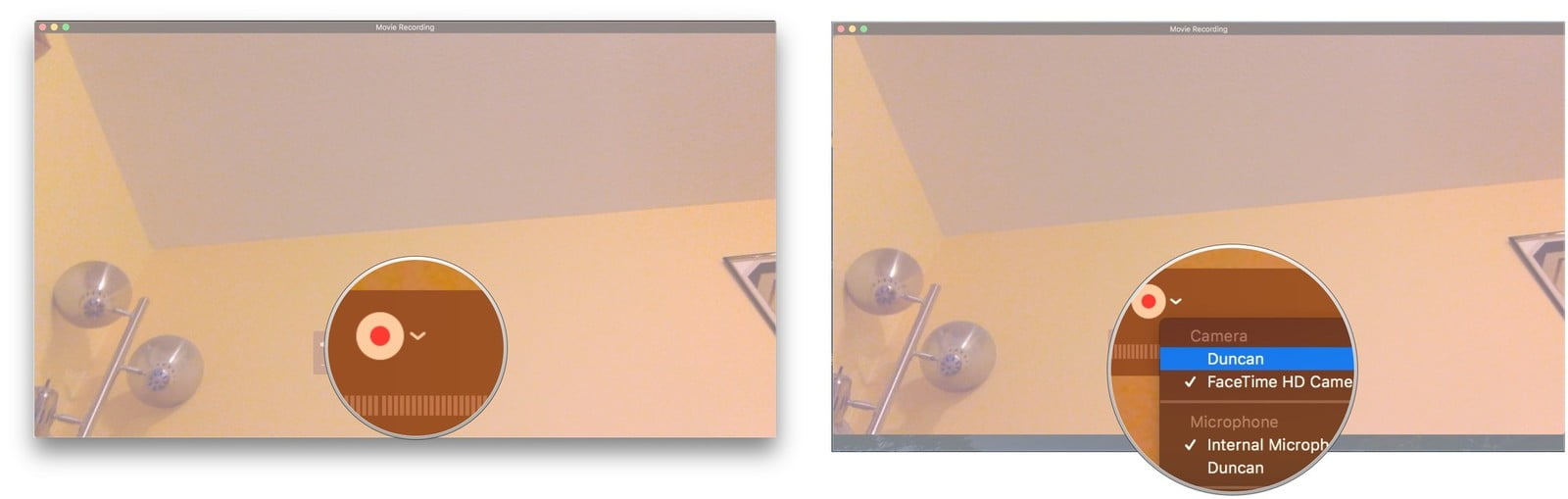
Bu aşamadan itibaren, uzaktan ekran paylaşımını kullanarak cihazınızın ekranını görüntüleyen kişiye yaşadığınız sorunu gösterebilir ve sorunun çözümü için destek alabilirsiniz.








































